Wie richte ich Wolfram Desktop 14.0 unter macOS ein?
Um Wolfram Desktop 14.1 einzurichten, installieren Sie die Wolfram-Anwendung und aktivieren Sie darin Wolfram Desktop.
Um Wolfram Desktop zu installieren, laden Sie zunächst den Download-Manager des Produkts von Ihrer Wolfram Account-Seite herunter. Dann laden Sie mit dessen Hilfe das Wolfram Desktop-Installationsprogramm herunter, und schließlich installieren Sie Wolfram Desktop und die zugehörige Dokumentation.
- Beenden Sie alle früheren Installationen von Wolfram-Produkten, die auf Ihrem Rechner laufen.
- Falls Sie bereits eine ältere Version von Wolfram Desktop in Ihrem Programme-Ordner installiert haben, benennen Sie diese bitte vor der Installation um.
- Gehen Sie auf Ihrer Wolfram Account-Seite zur Registerkarte “Products and Services” und wählen Sie dort Wolfram|One aus.

-
Klicken Sie im Abschnitt Desktop auf die Schaltfläche Download. Warten Sie, bis der Download-Manager für Wolfram Desktop für macOS vollständig heruntergeladen ist.
Alternativ können Sie auch nur das Kernprodukt oder die Dokumentation installieren oder den Installer ohne den Wolfram Download Manager herunterladen. Klicken Sie dazu auf Alle Download-Optionen und Vorgängerversionen ansehen. - Führen Sie die heruntergeladene dmg Installationsdatei aus.

- Doppelklicken Sie auf das Symbol, um den Download des Installationsprogramms zu beginnen.

- Klicken Sie auf “Next”, um beide Installationsprogramme standardmäßig ins Download-Verzeichnis herunterzuladen. Wenn Sie sie in ein anderes Verzeichnis herunterladen möchten, klicken Sie auf “Browse” (Durchsuchen) und wählen Sie das Verzeichnis aus. Klicken Sie dann auf “Next”, um fortzufahren.

- Wählen Sie “Launch” (Starten), um die Installation der Wolfram Desktop-Dokumentation zu starten.

- Klicken Sie auf “Continue”, um fortzufahren.

-
Starten Sie die Installation der Dokumentation, indem Sie auf “Install” klicken.

-
Warten Sie, bis die Installation der Dokumentation abgeschlossen ist.

- Klicken Sie auf “Close” (Schließen), um die Installation der Dokumentation abzuschließen.
- Ziehen Sie das Produktsymbol in den Ordner Programme, um mit der Installation zu beginnen. Warten Sie, bis die Installation abgeschlossen ist.

-
Klicken Sie auf das Wolfram-Desktop-Symbol in Ihrem Programme-Ordner. Das Dialogfeld Wolfram Produktaktivierung erscheint.

- Klicken Sie auf “Continue” und melden Sie sich mit Ihren Zugangsdaten an, um das Produkt zu aktivieren.
- Kehren Sie zum Wolfram Desktop-Installationsfenster zurück.
- Doppelklicken Sie auf das wolframscript.pkg-Symbol, um das wolframscript-Installationsprogramm auszuführen. as Dialogfeld “wolframscript installieren” wird angezeigt.

- Klicken Sie auf “Continue”, um fortzufahren.

- Klicken Sie auf “Install”, um wolframscript an seinem Standardspeicherort zu installieren.

- Klicken Sie auf “Close”, um das wolframscript-Installationsprogramm zu schließen.
Warten Sie, bis der Download abgeschlossen ist.

Die Dokumentation installieren
Wolfram Desktop installieren
-
Das Wolfram Desktop-Installationsfenster erscheint.
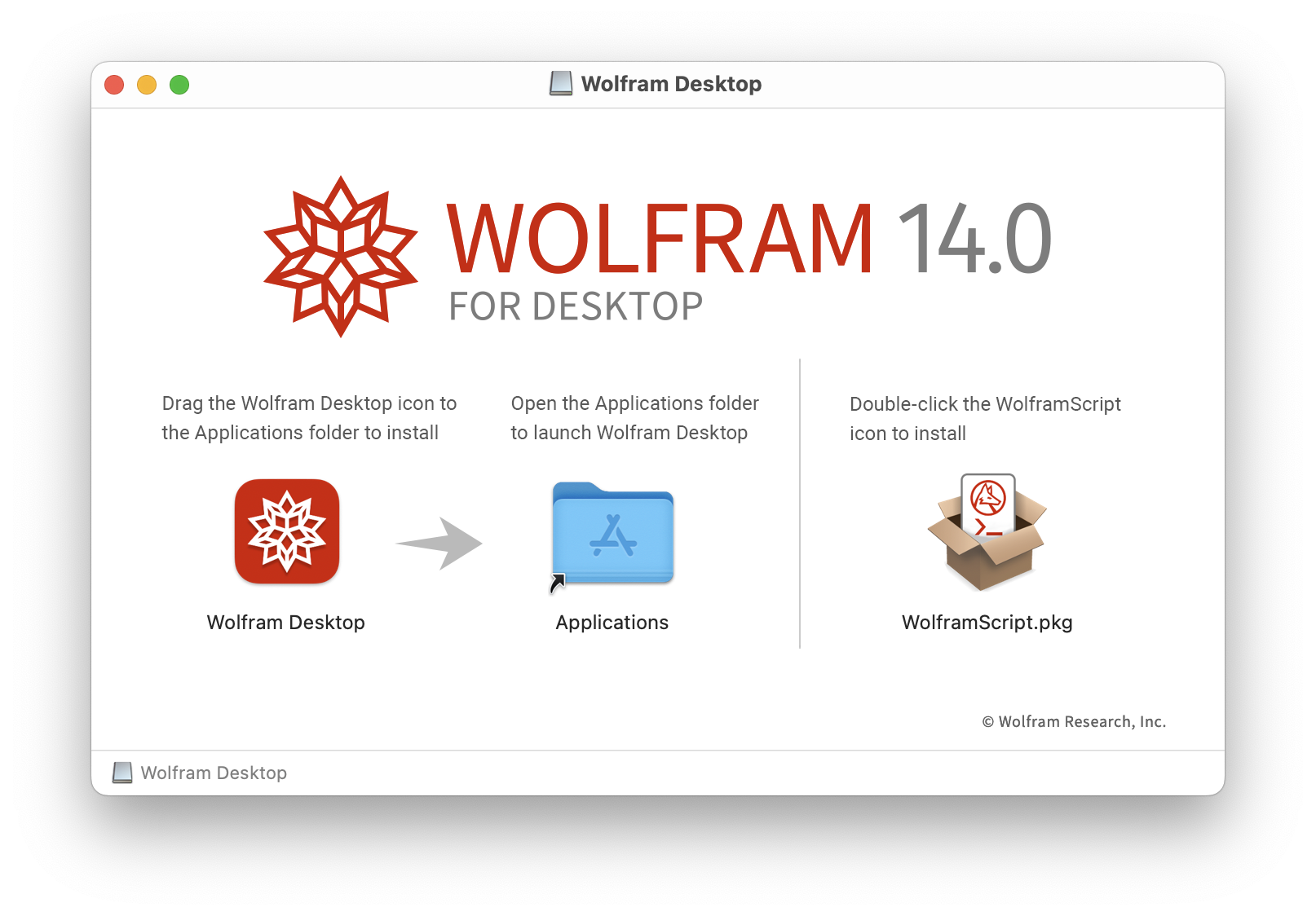
Wolfram Desktop ist nun eingerichtet und kann verwendet werden.
wolframscript installieren
Wolfram Desktop wird auch mit einem optionalen wolframscript
-Installationsprogramm geliefert.

Die Installation von wolframscript ist nun abgeschlossen.
[English]
Support kontaktieren
Egal, ob Sie eine Frage zur Rechnung, Aktivierung oder zu einer technischen Angelegenheit haben, wir sind da, um Ihnen zu helfen.
1-800-WOLFRAM (+1-217-398-0700 für internationale Anrufer)
Kundendienst
Montag–Freitag
8:00–17:00 US Central Time
- Produktregistrierung oder Aktivierung
- Kaufinformationen und Bestellung
- Hilfe beim Installieren und Starten
Erweiterter technischer Support (für berechtigte Kunden)
Montag–Donnerstag
8:00–19:00 US Central Time
Freitag
8:30–10:00 & 11:00–17:00 US Central Time
- Technischer Priority-Support
- Produktassistenz von Wolfram-Experten
- Hilfe beim Programmieren mit der Wolfram Language
- Erweiterter Support beim Installieren